如何更改电脑上的无线网密码?设置步骤是什么?
游客 2025-04-15 15:20 分类:电脑技巧 5
在这个互联网高速发展的时代,无线网络已经成为我们生活中不可或缺的一部分。作为一名网民,保护你的无线网络安全是非常重要的,更改无线网密码是确保网络安全的有效手段之一。你知道如何在电脑上更改无线网密码吗?本文将为你详细讲解具体设置步骤及相关的注意事项。
一、为什么需要更改无线网密码?
在我们开始操作之前,有必要了解一下为什么需要定期更改无线网密码。一方面,防止未经授权的用户蹭网,影响我们的网络速度和安全。另一方面,定期更改密码,可以减少因密码泄露带来的风险。更改密码也是应对网络设备遗失或人员离职等情况的必要措施。

二、更改密码前的准备工作
在进行密码更改之前,你需要准备以下几项:
1.确保你有当前无线网的管理员权限;
2.记得当前的无线网络名称(SSID);
3.连接至该无线网络的电脑。

三、更改电脑上的无线网密码步骤
1.进入路由器管理界面
步骤一:在电脑上打开任意一个浏览器窗口。
步骤二:在地址栏中输入路由器的IP地址。通常情况下,家用路由器的IP地址是192.168.1.1或者192.168.0.1。如果你不确定,可以查看路由器底面标签或参照路由器说明书。
步骤三:输入路由器的登录账号和密码。如果未修改过,账号密码一般为admin或者默认的账号密码组合。如果已经修改过,请使用最新的账号密码进行登录。
2.定位到无线设置选项
步骤四:登录成功后,找到“无线设置”或者“无线网络设置”选项,并点击进入。
步骤五:在无线设置界面中找到“安全设置”或“无线安全设置”等相关选项。
3.更改无线网密码
步骤六:在安全设置中,找到用于输入无线密码的区域,通常会标记为“无线密码”、“无线网络密钥”或“PSK密码”。
步骤七:输入你希望设置的新密码。通常建议使用至少包含一个大写字母、一个小写字母、一个数字和一个特殊字符的复杂密码,以增加安全性。
步骤八:确保勾选或确认了WPA/WPA2加密方式,这是目前较为安全的加密方式之一。
4.保存并重启路由器
步骤九:在更改密码后,记得点击保存或确认按钮。
步骤十:为了使更改生效,很多路由器需要重启。在界面中寻找重启或其他类似字样的选项,执行重启操作。
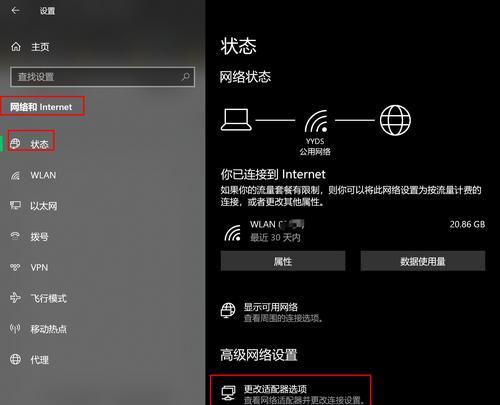
四、小贴士与注意事项
1.更改密码后,需要重新连接所有无线设备,输入新的密码才能继续上网。
2.路由器重启后,可能需要等待几分钟才能重新连接网络。
3.尽量避免使用容易被猜到的密码,如生日、电话号码等。
五、
通过本文的详细指导,你已经掌握了如何在电脑上更改无线网密码的方法。记得定期更新你的无线网密码,以确保网络安全。我们希望这次分享的内容能帮助你更好地理解和操作无线网络安全设置,使你的上网体验更加安全和顺畅。
版权声明:本文内容由互联网用户自发贡献,该文观点仅代表作者本人。本站仅提供信息存储空间服务,不拥有所有权,不承担相关法律责任。如发现本站有涉嫌抄袭侵权/违法违规的内容, 请发送邮件至 3561739510@qq.com 举报,一经查实,本站将立刻删除。!
相关文章
- 电脑如何查看无线网密码?有哪些方法? 2025-03-11
- 如何修改无线网密码(快速) 2024-07-24
- 简易教程(一步步教你轻松更改无线网密码) 2024-06-10
- 以手机轻松修改无线网密码和名称(快速) 2024-05-30
- 1分钟教你解开无线网密码(快速获取无线网络密码的技巧和方法) 2024-05-27
- 忘记家里无线网密码怎么办(简单方法帮你找回家中无线网密码) 2024-05-08
- 无线网络安全(简单步骤教你修改无线网络密码) 2024-05-04
- 手机轻松修改无线网密码(快速操作让您的网络更安全) 2024-04-24
- 无线网密码安全设置与改进(保护您的网络安全,强化无线网密码) 2023-12-25
- 查看自己无线网密码攻略(快速找回无线网密码,从容上网无忧) 2023-11-21
- 最新文章
-
- 联想笔记本的小红点怎么关闭?关闭小红点的正确步骤是什么?
- 笔记本电脑KBBL接口是什么?
- 华硕笔记本如何进入bios设置?
- 苹果笔记本盒盖状态下如何设置听音乐?
- 坚果投影仪推荐使用哪些播放器软件?如何下载安装?
- 倒持手机拍照的技巧和方法是什么?
- 电脑红绿黑屏怎么办解决?有哪些可能的原因?
- 联想电脑尖叫声音大解决方法?
- 如何设置投影仪进行墙面投影?
- 如何阅读电脑主机配置清单?哪些参数最重要?
- 假装拍照模块手机拍摄方法是什么?
- 监控维修笔记本电脑费用是多少?服务流程是怎样的?
- 笔记本电源键配置如何设置?设置中有哪些选项?
- 笔记本电脑键盘卡住怎么解开?解开后键盘是否正常工作?
- 超清小孔摄像头如何用手机拍照?操作方法是什么?
- 热门文章
- 热评文章
- 热门tag
- 标签列表

